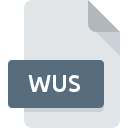
Dateiendung WUS
WUTG Tagged Audio Format
-
DeveloperWUSSoft
-
Category
-
Popularität3 (4 votes)
Was ist WUS-Datei?
Das Dateinamensuffix WUS wird haupts├ñchlich f├╝r WUTG Tagged Audio Format -Dateien verwendet. Die Spezifikation WUTG Tagged Audio Format wurde von WUSSoft erstellt. Das Dateiformat WUS ist mit Software kompatibel, die auf der Systemplattform Windows installiert werden kann. Die Datei "WUS" geh├Ârt zur Kategorie "Audiodatei", genau wie die in unserer Datenbank aufgelisteten Dateinamenerweiterungen "771". Das beliebteste Programm zum Verarbeiten von WUS-Dateien ist AutoSound, Benutzer k├Ânnen jedoch unter 1 verschiedenen Programmen ausw├ñhlen, die dieses Dateiformat unterst├╝tzen. Die Software AutoSound wurde von WUSSoft entwickelt, und auf der offiziellen Website finden Sie m├Âglicherweise weitere Informationen zu WUS-Dateien oder zum Softwareprogramm AutoSound.
Programme die die Dateieendung WUS unterst├╝tzen
Unten finden Sie eine Tabelle mit Programmen, die WUS-Dateien unterst├╝tzen. WUS-Dateien k├Ânnen auf allen Systemplattformen, auch auf Mobilger├ñten, gefunden werden. Es gibt jedoch keine Garantie, dass diese Dateien jeweils ordnungsgem├ñ├ƒ unterst├╝tzt werden.
Wie soll ich die WUS Datei ├Âffnen?
Probleme beim Zugriff auf WUS k├Ânnen verschiedene Ursachen haben. Was wichtig ist, k├Ânnen alle allgemeinen Probleme im Zusammenhang mit Dateien mit der Dateiendung WUS von den Benutzern selbst gel├Âst werden. Der Prozess ist schnell und erfordert keinen IT-Experten. Wir haben f├╝r Sie eine Liste erstellt, die Ihnen bei der L├Âsung der Probleme mit WUS-Dateien hilft.
Schritt 1. Installieren Sie die Software AutoSound
 Die h├ñufigste Ursache, die verhindert, dass Benutzer ROZ-Dateien ├Âffnen, ist, dass auf dem System des Benutzers kein Programm installiert ist, das ROZ-Dateien verarbeiten kann. Die naheliegendste L├Âsung ist das Herunterladen und Installieren von AutoSound oder eines der aufgelisteten Programme: WUTG Editor. Oberhalb finden Sie eine vollst├ñndige Liste der Programme, die WUS-Dateien unterst├╝tzen, sortiert nach den Systemplattformen, f├╝r die sie verf├╝gbar sind. Eine der risikofreiesten Methoden zum Herunterladen von Software ist die Verwendung von Links, die von offiziellen H├ñndlern bereitgestellt werden. Besuchen Sie die Website AutoSound und laden Sie das Installationsprogramm herunter.
Die h├ñufigste Ursache, die verhindert, dass Benutzer ROZ-Dateien ├Âffnen, ist, dass auf dem System des Benutzers kein Programm installiert ist, das ROZ-Dateien verarbeiten kann. Die naheliegendste L├Âsung ist das Herunterladen und Installieren von AutoSound oder eines der aufgelisteten Programme: WUTG Editor. Oberhalb finden Sie eine vollst├ñndige Liste der Programme, die WUS-Dateien unterst├╝tzen, sortiert nach den Systemplattformen, f├╝r die sie verf├╝gbar sind. Eine der risikofreiesten Methoden zum Herunterladen von Software ist die Verwendung von Links, die von offiziellen H├ñndlern bereitgestellt werden. Besuchen Sie die Website AutoSound und laden Sie das Installationsprogramm herunter.
Schritt 2. Vergewissern Sie sich, dass Sie die neueste Version von AutoSound haben.
 Wenn auf Ihren Systemen bereits " AutoSound installiert ist und die WUS-Dateien immer noch nicht ordnungsgem├ñ├ƒ ge├Âffnet werden, ├╝berpr├╝fen Sie, ob Sie ├╝ber die neueste Version der Software verf├╝gen. Manchmal f├╝hren Softwareentwickler neue Formate ein, die bereits zusammen mit neueren Versionen ihrer Anwendungen unterst├╝tzt werden. Der Grund, warum AutoSound keine Dateien mit WUS verarbeiten kann, kann sein, dass die Software veraltet ist. Die neueste Version von AutoSound ist abw├ñrtskompatibel und unterst├╝tzt Dateiformate, die von ├ñlteren Versionen der Software unterst├╝tzt werden.
Wenn auf Ihren Systemen bereits " AutoSound installiert ist und die WUS-Dateien immer noch nicht ordnungsgem├ñ├ƒ ge├Âffnet werden, ├╝berpr├╝fen Sie, ob Sie ├╝ber die neueste Version der Software verf├╝gen. Manchmal f├╝hren Softwareentwickler neue Formate ein, die bereits zusammen mit neueren Versionen ihrer Anwendungen unterst├╝tzt werden. Der Grund, warum AutoSound keine Dateien mit WUS verarbeiten kann, kann sein, dass die Software veraltet ist. Die neueste Version von AutoSound ist abw├ñrtskompatibel und unterst├╝tzt Dateiformate, die von ├ñlteren Versionen der Software unterst├╝tzt werden.
Schritt 3. Legen Sie die Standardanwendung zum Öffnen von WUS-Dateien auf AutoSound fest.
Stellen Sie nach der Installation von AutoSound (der neuesten Version) sicher, dass es als Standardanwendung zum Öffnen von WUS-Dateien festgelegt ist. Der nächste Schritt sollte keine Probleme bereiten. Die Vorgehensweise ist unkompliziert und weitgehend systemunabhängig

So ändern Sie das Standardprogramm in Windows
- Klicken Sie mit der rechten Maustaste auf die Datei WUS und wählen Sie die Option
- W├ñhlen Sie als N├ñchstes die Option und ├Âffnen Sie dann mit die Liste der verf├╝gbaren Anwendungen
- Um den Vorgang abzuschließen, wählen Sie Weitere Eintrag suchen und wählen Sie im Datei-Explorer den Installationsordner AutoSound. Bestätigen Sie mit dem Häkchen Immer dieses Programm zum Öffnen von WUS-Dateien verwenden und klicken Sie auf die Schaltfläche .

So ändern Sie das Standardprogramm in Mac OS
- Öffnen Sie durch Klicken mit der rechten Maustaste auf die ausgewählte WUS-Datei das Dateimenü und wählen Sie
- Fahren Sie mit dem Abschnitt fort. Wenn es geschlossen ist, klicken Sie auf den Titel, um auf die verf├╝gbaren Optionen zuzugreifen
- Wählen Sie die entsprechende Software aus und speichern Sie Ihre Einstellungen, indem Sie auf klicken
- Wenn Sie die vorherigen Schritte ausgeführt haben, sollte eine Meldung angezeigt werden: Diese Änderung wird auf alle Dateien mit der Dateiendung WUS angewendet. Klicken Sie anschließend auf die Schaltfläche , um den Vorgang abzuschließen.
Schritt 4. Stellen Sie sicher, dass die ROZ nicht fehlerhaft ist
Sie haben die in den Punkten 1-3 aufgef├╝hrten Schritte genau befolgt, aber das Problem ist immer noch vorhanden? Sie sollten ├╝berpr├╝fen, ob die Datei eine richtige WUS-Datei ist. Wenn Sie nicht auf die Datei zugreifen k├Ânnen, kann dies verschiedene Ursachen haben.

1. Stellen Sie sicher, dass die betreffende ROZ nicht mit einem Computervirus infiziert ist
Wenn die Datei infiziert ist, verhindert die in der WUS-Datei enthaltene Malware den Versuch, sie zu ├Âffnen. Scannen Sie die Datei WUS sowie Ihren Computer nach Malware oder Viren. Wenn der Scanner feststellt, dass die Datei WUS nicht sicher ist, fahren Sie gem├ñ├ƒ den Anweisungen des Antivirenprogramms fort, um die Bedrohung zu neutralisieren.
2. Überprüfen Sie, ob die Datei beschädigt oder beschädigt ist
Wenn die WUS-Datei von einer anderen Person an Sie gesendet wurde, bitten Sie diese Person, die Datei erneut an Sie zu senden. Es ist m├Âglich, dass die Datei nicht ordnungsgem├ñ├ƒ auf einen Datenspeicher kopiert wurde und unvollst├ñndig ist und daher nicht ge├Âffnet werden kann. Beim Herunterladen der Datei mit der Endung WUS aus dem Internet kann ein Fehler auftreten, der zu einer unvollst├ñndigen Datei f├╝hrt. Versuchen Sie erneut, die Datei herunterzuladen.
3. Überprüfen Sie, ob Ihr Konto über Administratorrechte verfügt
Einige Dateien erfordern erh├Âhte Zugriffsrechte, um sie zu ├Âffnen. Melden Sie sich mit einem Administratorkonto an und pr├╝fen Sie, ob das Problem dadurch behoben wird.
4. Stellen Sie sicher, dass das System ├╝ber ausreichende Ressourcen verf├╝gt, um AutoSound auszuf├╝hren.
Die Betriebssysteme stellen m├Âglicherweise gen├╝gend freie Ressourcen fest, um die Anwendung auszuf├╝hren, die WUS-Dateien unterst├╝tzt. Schlie├ƒen Sie alle laufenden Programme und versuchen Sie, die Datei WUS zu ├Âffnen.
5. Stellen Sie sicher, dass Ihr Betriebssystem und die Treiber auf dem neuesten Stand sind
Das aktuelle System und die aktuellen Treiber machen Ihren Computer nicht nur sicherer, sondern k├Ânnen auch Probleme mit der Datei WUTG Tagged Audio Format l├Âsen. Es kann vorkommen, dass die WUS-Dateien mit aktualisierter Software, die einige Systemfehler behebt, ordnungsgem├ñ├ƒ funktionieren.
M├Âchten Sie helfen?
Wenn Sie zusätzliche Informationen bezüglich der Datei WUS besitzen, würden wir sehr dankbar sein, wenn Sie Ihr Wissen mit den Nutzern unseres Service teilen würden. Nutzen Sie das Formular, dass sich hier befindet, und senden Sie uns Ihre Informationen über die Datei WUS.

 Windows
Windows 
